Of het nu op een Android of een iPhone is, welk apparaat we ook gebruiken, we slaan er veel bestandstypen op op. Als u een fulltime iPhone-gebruiker bent, zijn er mogelijk al nuttige gegevens opgeslagen, zoals foto’s, video’s, contacten, berichten en meer.
Sommige van deze gegevens kunnen zeer kostbaar zijn en u kunt het zich niet veroorloven ze kwijt te raken. Daarom biedt Apple je de mogelijkheid om een back-up van je iPhone te maken. Er zijn verschillende manieren om een back-up van je iPhone te maken, de eenvoudigste manier zijn de iCloud-back-ups.
iCloud is goed voor het maken van een back-up van uw iPhone, maar het kan voorkomen dat u uw pc moet gebruiken om een iPhone-back-up te maken. Misschien hebt u bijvoorbeeld al gebruik gemaakt van de gratis opslagruimte van iCloud of heeft u problemen met de toegang tot iCloud.
Wat de reden ook is, het is mogelijk om een back-up van uw iPhone te maken op Windows. Maar daarvoor zul je de nieuwe Apple Devices-app moeten gebruiken. Met behulp van de Apple Devices-app kunt u een lokale back-up van uw iPhone maken en deze op uw pc opslaan.
Hoe u een back-up van uw iPhone maakt op een Windows-pc
We zullen de Apple Devices-app gebruiken om een back-up van de iPhone op een Windows-pc te maken. Voor degenen die het niet weten: Apple Devices is een app die is ontworpen om uw Windows-pc en Apple-apparaten gesynchroniseerd te houden.
Met de Apple Devices-app kunt u foto’s, muziek, films en meer overbrengen tussen Windows en uw Apple-apparaten. Het kan ook worden gebruikt om een back-up te maken van uw Apple-apparaten en deze te herstellen. Hier leest u hoe u een back-up van uw iPhone maakt in Windows.
1. Download en installeer de Apple Devices-app op uw Windows-pc om aan de slag te gaan.
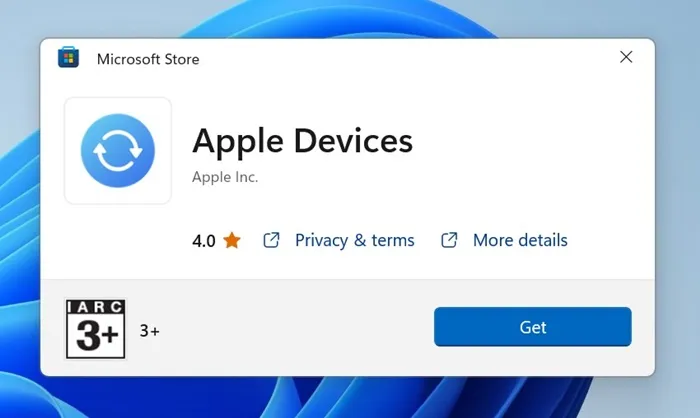
2. Sluit uw iPhone na installatie aan op een Windows-pc met behulp van een USB-kabel. Nadat u uw iPhone hebt aangesloten, ontgrendelt u deze.
3. Open nu de Apple Devices-app op uw Windows-pc. De app zou uw verbonden iPhone moeten detecteren.
4. Ga vervolgens naar het tabblad Algemeen in het navigatiemenu.
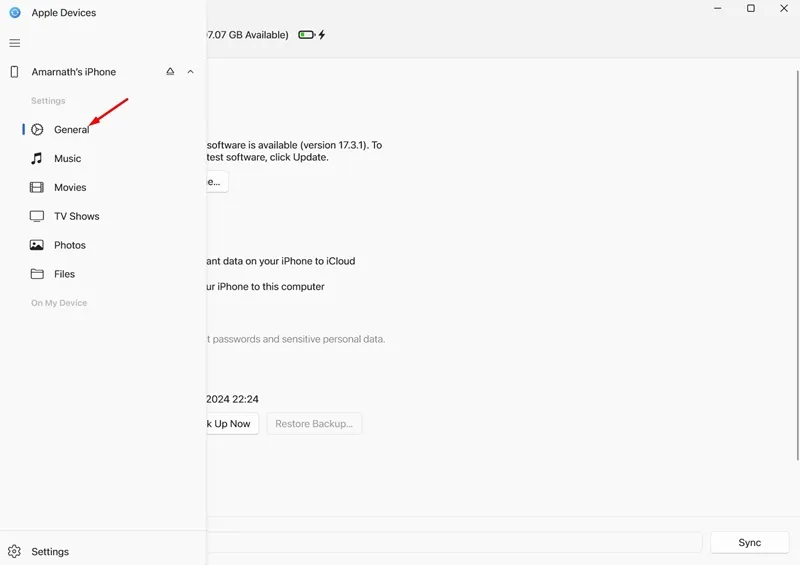
5. Scroll een beetje naar beneden om het gedeelte Back-ups te bereiken. Selecteer vervolgens Maak een back-up van alle gegevens op uw iPhone op deze computer .
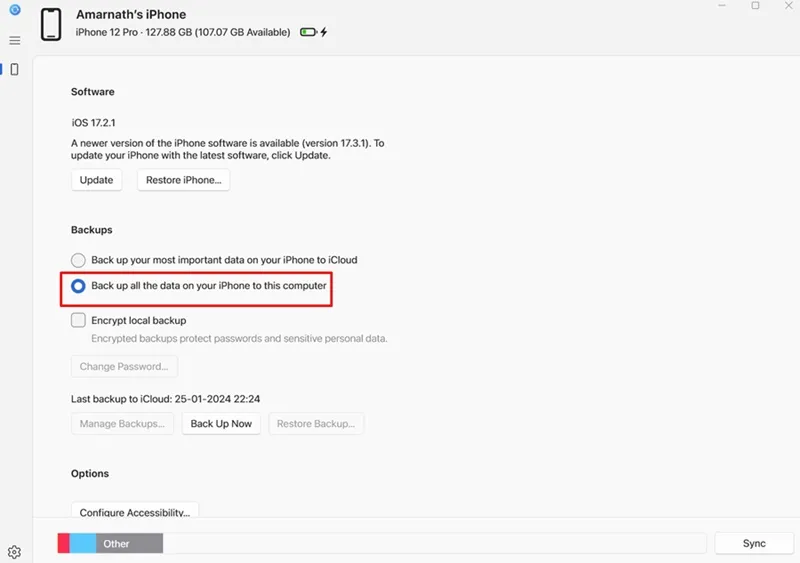
6. U krijgt zelfs een optie om uw back-up te coderen. Schakel daarvoor de optie voor het coderen van lokale back-ups in .
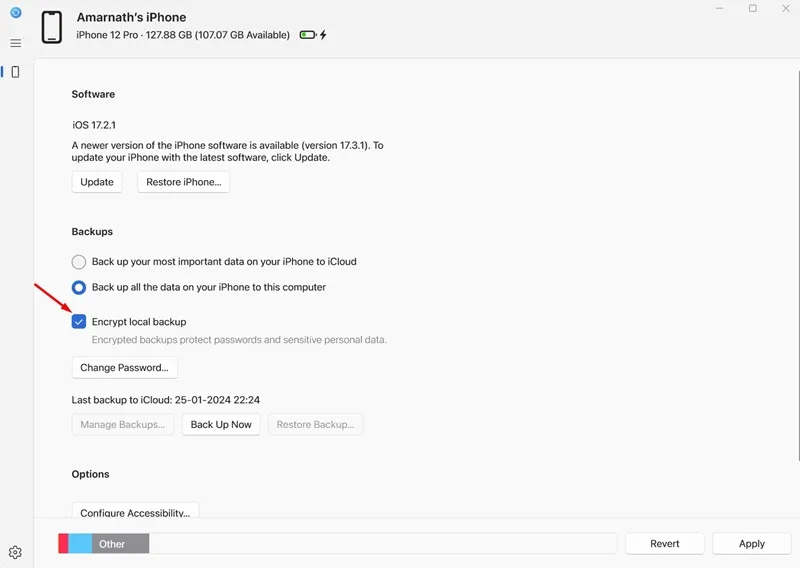
7. Nu wordt u gevraagd een wachtwoord in te stellen voor de lokale back-up. Voer het wachtwoord in en klik op Wachtwoord instellen .
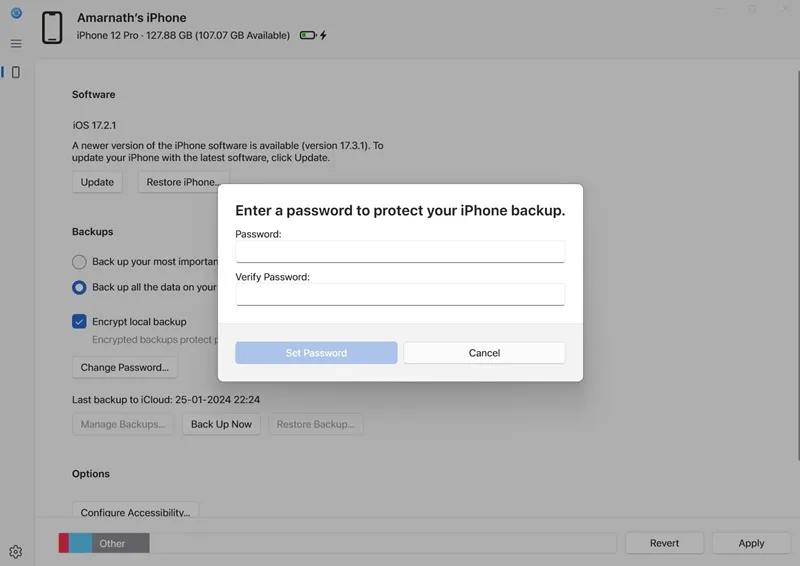
8. Als u klaar bent, klikt u op de knop Nu een back-up maken .
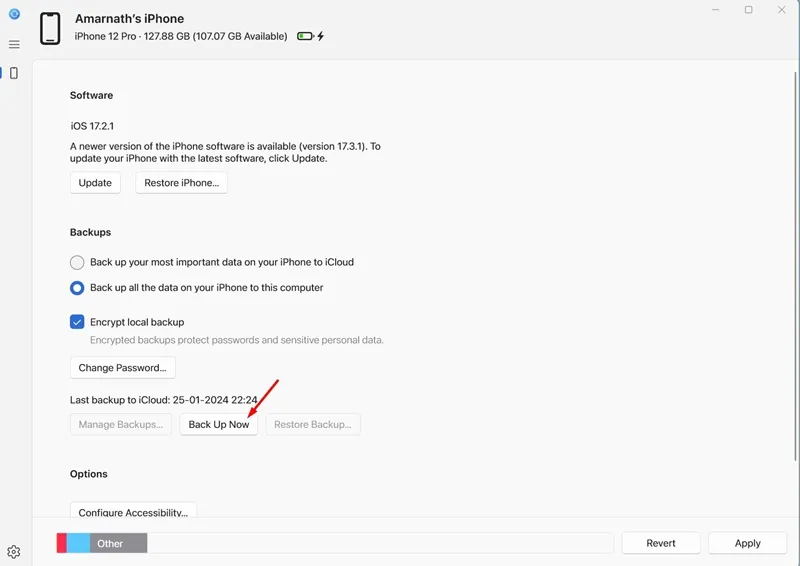
9. Hierdoor wordt de back-up gestart. Koppel uw iPhone niet los van de pc voordat het back-upproces is voltooid.
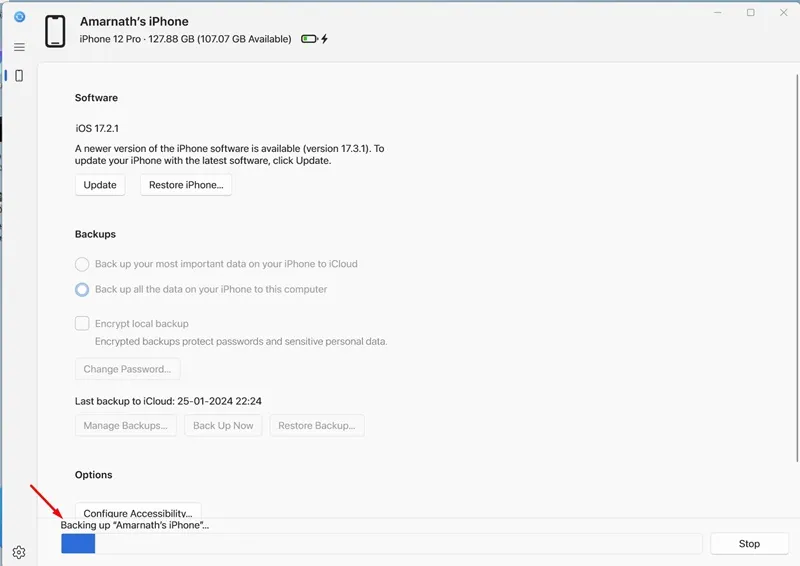
Dat is het! Hiermee wordt het back-upproces beëindigd. Wanneer u nu de back-up wilt herstellen, opent u de Apple Devices-app en gaat u naar het gedeelte Back-ups. Klik vervolgens op de knop Back-up terugzetten en kies de back-up die u wilt herstellen.
Hoe iPhone-back-up verwijderen?
Als u een nieuwe back-up hebt gemaakt, wilt u mogelijk uw oude verwijderen om opslagruimte te besparen. Hier leest u hoe u de iPhone-back-up van de pc kunt verwijderen.
1. Download en installeer de Apple Devices-app op uw Windows-pc om aan de slag te gaan.
2. Sluit uw iPhone na installatie aan op een Windows-pc met behulp van een USB-kabel. Nadat u uw iPhone hebt aangesloten, ontgrendelt u deze.
3. Open nu de Apple Devices-app op uw Windows-pc. De app zou uw verbonden iPhone moeten detecteren.
4. Ga vervolgens naar het tabblad Algemeen in het navigatiemenu.
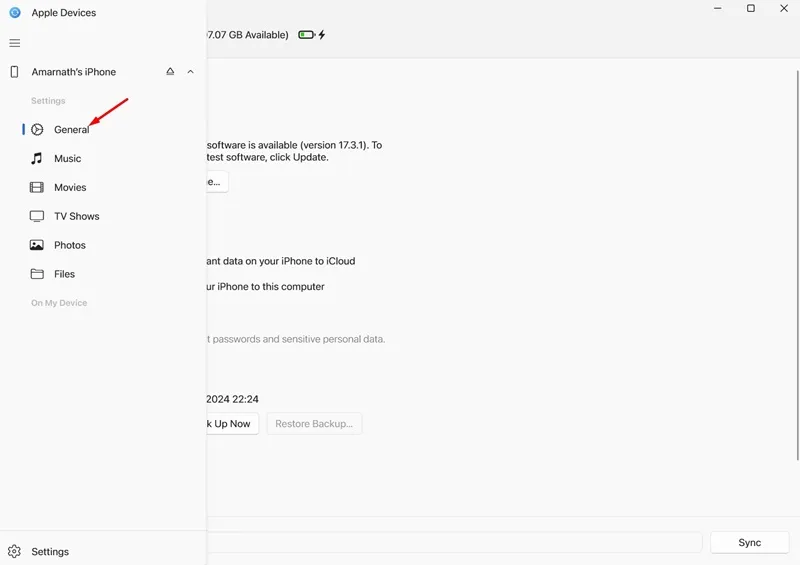
5. Scroll een beetje naar beneden om het gedeelte Back-ups te bereiken . Selecteer vervolgens de knop Back-ups beheren . Nu kunt u alle beschikbare back-ups zien. Selecteer de back-up en klik op Verwijderen .
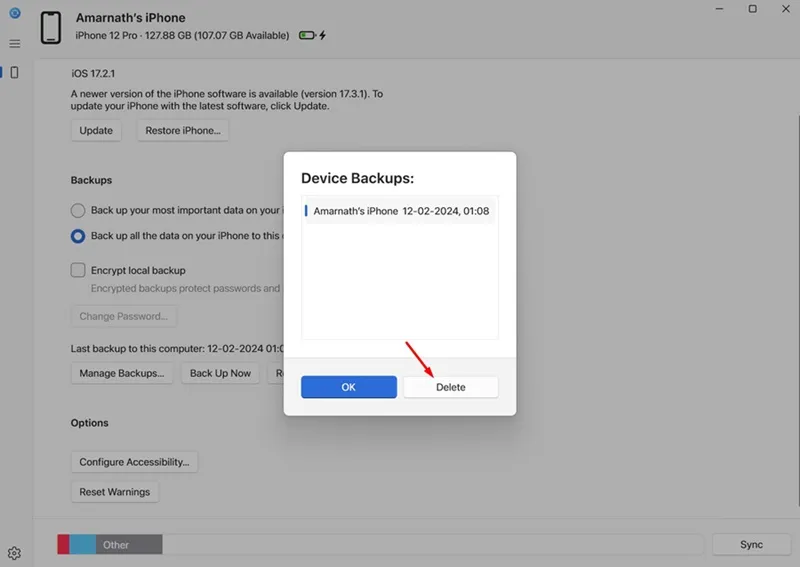
Dat is het! Zo eenvoudig is het om een iPhone-back-up van Apple-apparaten op Windows te verwijderen.
Deze handleiding gaat dus over het maken van een back-up van uw iPhone met behulp van de Apple Devices-app op Windows. Laat het ons in de reacties hieronder weten als u meer hulp nodig heeft over dit onderwerp.